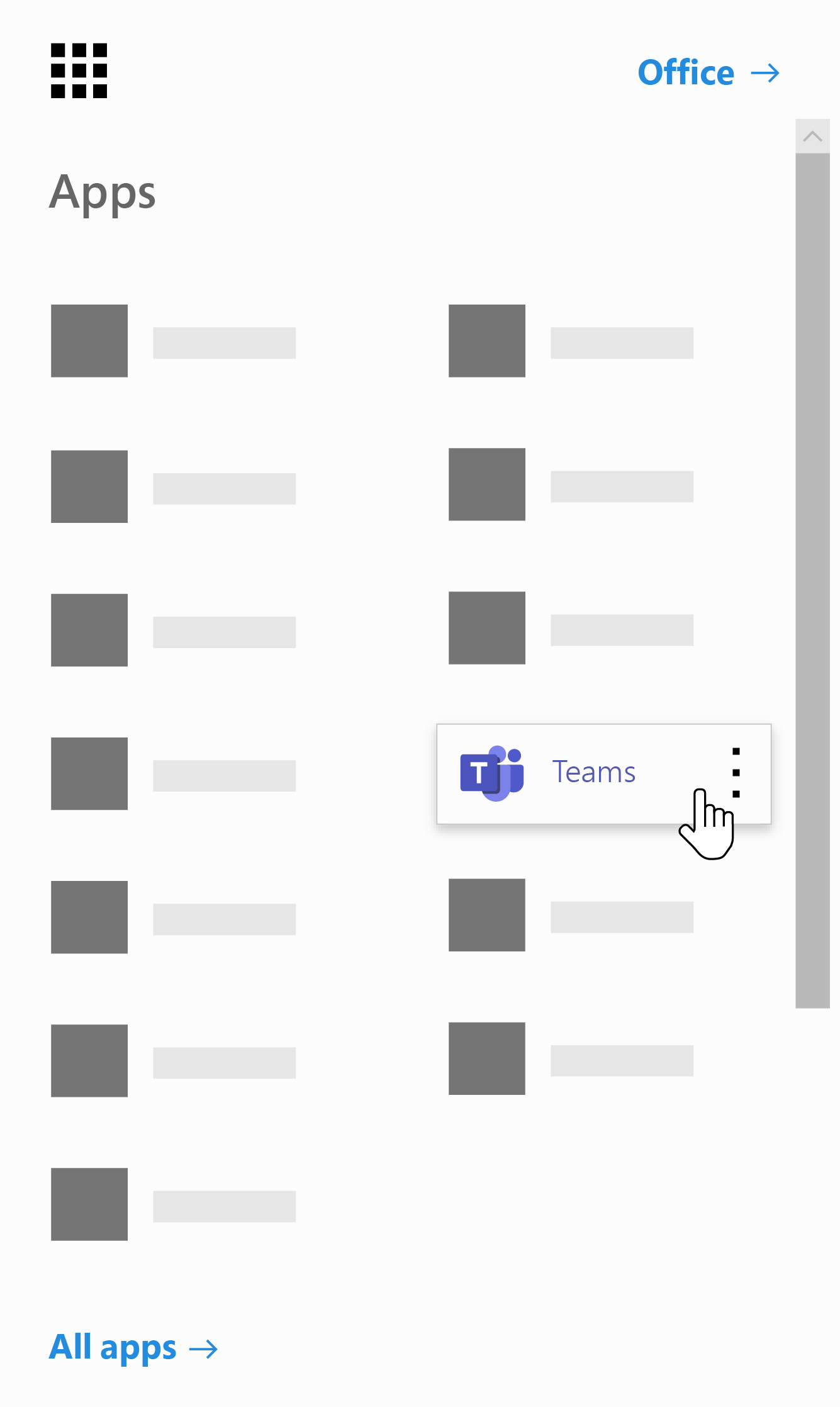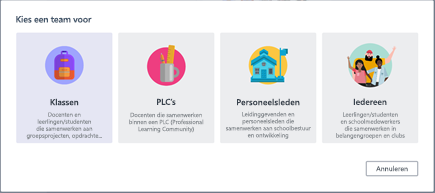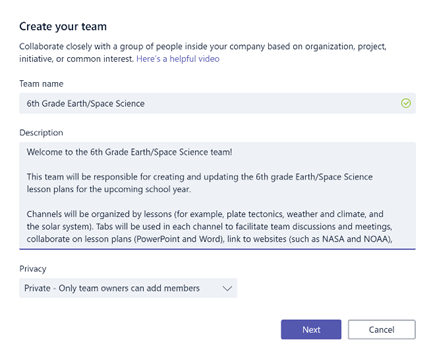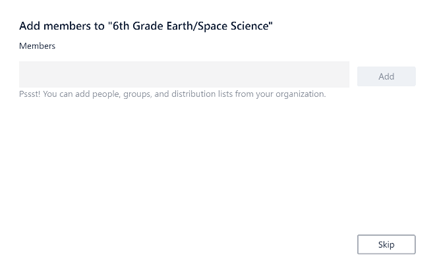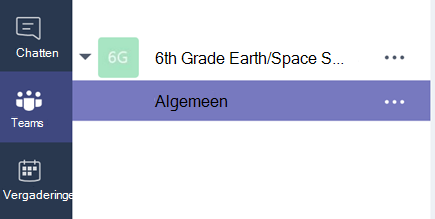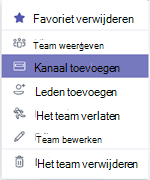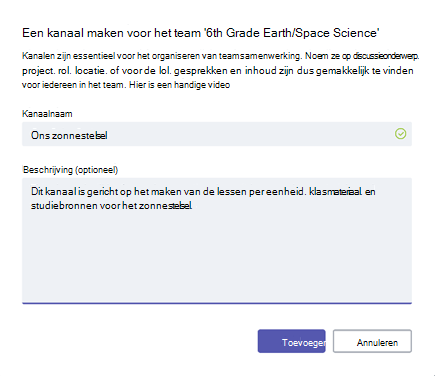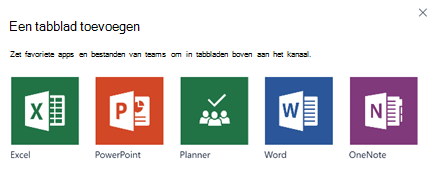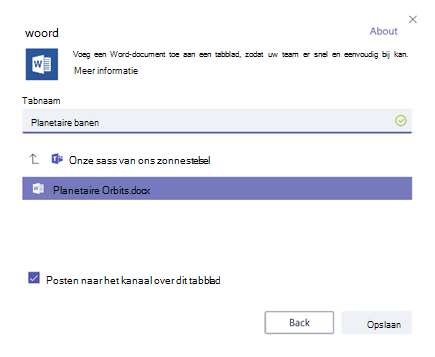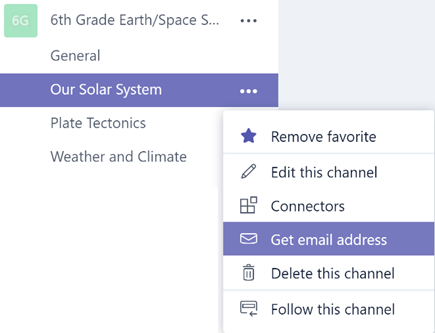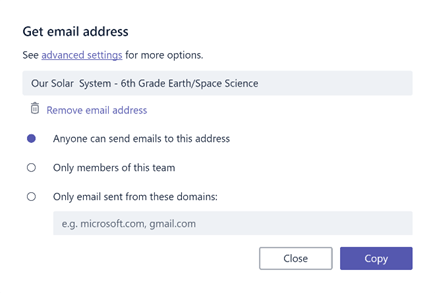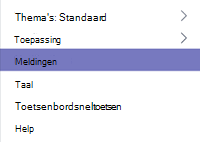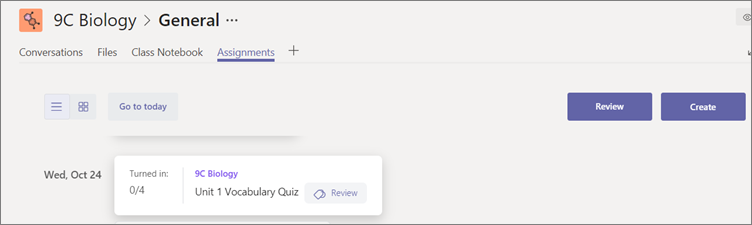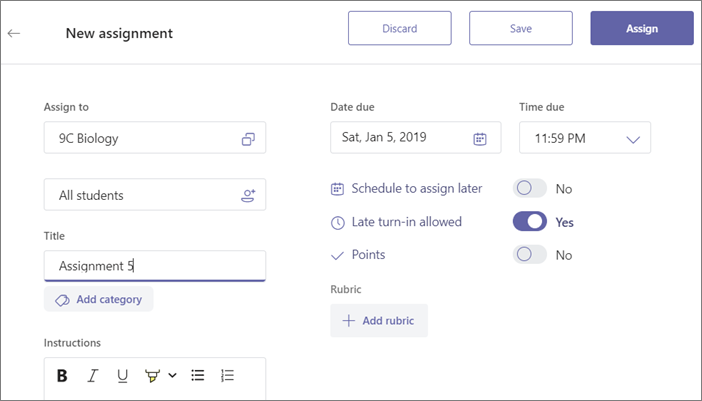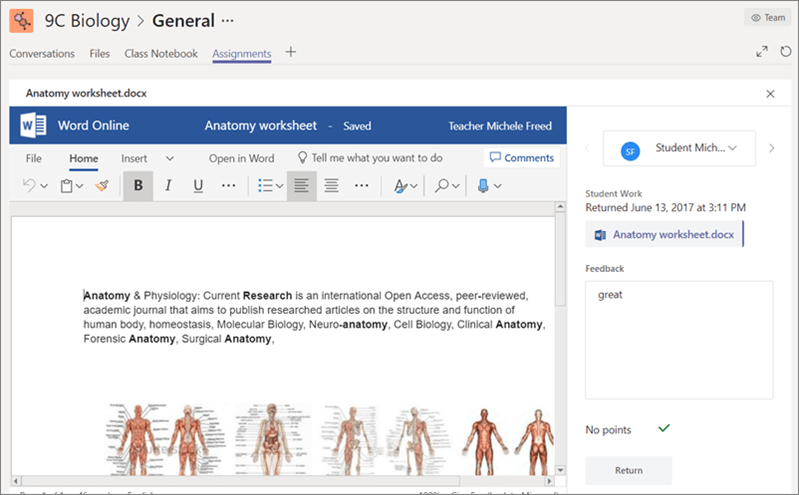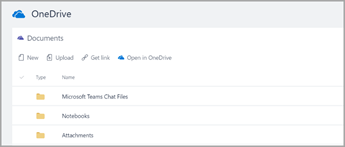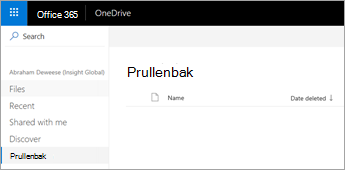Ga aan de slag met de digitale hub voor onderwijzen en leren in Office 365 Education.
Beheer eenvoudig uw werkstroom in de les terwijl u elke student een stem geeft
"Microsoft Teams heeft elke student, zelfs de stilste, een stem gegeven in mijn klas." — Docent basisschool
Microsoft Teams is één digitale hub voor gesprekken, vergaderingen, bestanden in Office 365 Education. Met Teams kunnen docenten snel en eenvoudig overstappen van gesprekken naar het maken van inhoud met context, continuïteit en transparantie. Teams komt tegemoet aan de unieke behoeften van verschillende groepen en stelt ze in staat eenvoudig samen te werken en resultaten te boeken:
-
Beheer projecten, taken en inhoud met de toepassingen die u elke dag gebruikt, allemaal beschikbaar in één aangepaste werkruimte
-
Blijf op de hoogte met realtime-informatie en -updates die worden gedeeld in permanente teamgesprekken, privéchats (zo nodig met moderator), teamvergaderingen en overige kanalen
-
Ondersteuning voor uitgebreide samenwerking en naadloze ervaringen met geïntegreerde apps van Microsoft 365 zoals Word, Excel, PowerPoint en OneNote Class Notebook, en onderwijspartners zoals busuu, Canvas, Flipgrid en Kahoot!
Opmerking: Office 365 Education omvat nu Teams. Dit betekent dat Teams via Office 365 Education gratis beschikbaar is voor alle onderwijzers, medewerkers en studenten.
In de onderstaande tabel worden enkele voorbeelden beschreven van manieren waarop docenten kunnen samenwerken in Teams, ter ondersteuning van innovatieve lesmethoden en best practices in samenwerkende klaslokalen en scholen.
|
Scenario |
Beschrijving |
|
Boeiende leservaringen |
Bespaar tijd en organiseer eenvoudig klasdiscussies, beheer opdrachten en werk samen met leerlingen/studenten om persoonlijke leeromgevingen te creëren en tegemoet te komen aan de unieke leer- en ontwikkelingsbehoeften van uw leerlingen/studenten. |
|
Lesplanning |
Het opstellen van lesplannen voor verschillende onderwerpen en niveaus vereist een effectieve communicatie en samenwerking tussen docenten op de school of in de scholengemeenschap. |
|
Professionele leergemeenschappen |
Werk samen in professionele leergemeenschappen en deel best practices om professionele ontwikkelingsmogelijkheden en ondersteuning voor collega's te helpen vormgeven. |
|
Naschoolse programma's |
Uit een recent onderzoek blijkt dat naschoolse programma's de STEM-carrièrekennis van studenten (80%), een positievere houding ten aanzien van STEM bevorderen (78%), en doorzettingsvermogen en kritische denkvaardigheden verhogen (72%)1. Docenten kunnen samenwerken om voortdurend spannende en stimulerende activiteiten te creëren om studenten aan te moedigen deel te nemen aan deze belangrijke, vrijwillige programma's. |
¹Hinton, M. (maart 2017). Studie koppelt naschoolse programma's aan verbeterde STEM-kennis. Education Week. Opgehaald van: http://blogs.edweek.org/edweek/time_and_learning/2017/03/new_study_examines_link_between_after-school_programs_stem_knowledge.html?cmp=eml-enl-eu-news3
Teams beter begrijpen
U kunt teams maken voor verschillende klasperioden, projecten, activiteiten en anderen op school of in uw scholengemeenschap uitnodigen om lid te worden. Teams kunnen ook worden gemaakt op basis van bestaande Microsoft 365 Groepen en eventuele wijzigingen in de Microsoft 365 Groepen worden automatisch gesynchroniseerd in Teams. Zo wordt het proces voor het uitnodigen en beheren van teamleden aanzienlijk vereenvoudigd en worden groepsbestanden opgeslagen in Teams.
Afzonderlijke klassen kunnen bijvoorbeeld verder worden georganiseerd in kanalen met tabbladen voor gesprekken, bestanden, notities en nog veel meer. Kanalen kunnen worden gemaakt op basis van de verschillende behoeften van de klasse, bijvoorbeeld per eenheid, onderwerp of projectgroep. Met tabbladen kan de klasse bestanden, notities en aangepaste inhoud (zoals documenten, spreadsheets, presentaties, video's, externe koppelingen, andere toepassingen en meer) uploaden, controleren en bewerken. Deze inhoud is vervolgens eenvoudig toegankelijk voor iedereen in de klas.
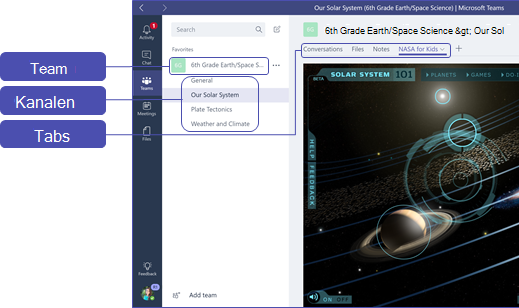
Tip: Het instellen van Teams op uw mobiele apparaat is eenvoudig en zorgt ervoor dat u overal, altijd en op elk apparaat gemakkelijk verbinding kunt maken met uw klas. Download Teams vanuit de Windows Store (Windows Phone), App Store (Apple iOS) of Google Play (Android).
Teams introduceren in uw klas
Begin met een introductiebijeenkomst om de verwachtingen te bepalen, begeleiding te bieden en de basisbeginselen van Teams voor te stellen. Vraag uw klas om Teams als primair communicatie- en samenwerkingsmiddel te gebruiken voor activiteiten in teamverband.
Teams aanpassen voor uw unieke scenario
Succesvolle teams hebben eenvoudige en intuïtieve hulpmiddelen nodig om snelle en effectieve communicatie en samenwerking mogelijk te maken. Of u nu lesplannen voorbereidt, een leeromgeving persoonlijker maakt, een naschools programma ontwikkelt of een andere teamactiviteit of project beheert, Teams kan u helpen bij het instellen van succes. In de volgende stappen laten we u zien hoe u aan de slag gaat en unieke klasteams kunt aanpassen.
Uw team maken en teamleden uitnodigen
-
Als u Teams wilt starten, gaat u naar het startprogramma voor apps ( het 'wafel'-
Opmerking: Als u problemen ondervindt bij het openen van Teams, neemt u contact op met uw IT-Beheer om te controleren of u over de juiste licentie beschikt.
-
Selecteer Deelnemen aan of een team maken >Team maken > Klassen.
-
Opmerking: Als uw school gebruikmaakt van School Data Sync, worden uw klassen automatisch gemaakt voor uw met studentenroosters die zijn verbonden met het informatiesysteem van uw school, zodat u zich geen zorgen hoeft te maken over deze stap.
-
Geef in Uw team maken de naam van uw klas een naam en schrijf een korte beschrijving waarin het doel van de klas wordt uitgelegd. Selecteer vervolgens Volgende.
Opmerking: Behoud bij Privacy de optie Privé—Alleen teameigenaren kunnen leden toevoegen (u kunt deze instelling later zo nodig wijzigen).
Tip: Voordat u uw klas een training geeft, kunt u de instellingen voor Teams aanpassen aan uw voorkeur. Begin met het maken van uw klas, het instellen van een paar kanalen en het toevoegen van enkele tabbladen. Vervolgens kunt een paar tabbladen met relevante, boeiende en nuttige inhoud seeden.
-
U kunt eenvoudig personen, groepen en distributielijsten uit uw school of scholengemeenschap toevoegen. Wanneer u begint met het typen van namen, wordt er een vervolgkeuzelijst met personen uit uw e-mailcontactpersonen weergegeven. Klik op de knop Toevoegen om teamleden toe te voegen of selecteer Overslaan om eerst inhoud in te stellen en later teamleden toe te voegen (aanbevolen).
Een paar kanalen en tabbladen met interessante inhoud maken
Elke klasse die u maakt, heeft een algemeen kanaal. U kunt meer kanalen toevoegen om uw klas georganiseerd te houden. Standaard heeft iedereen in het klasteam toegang tot deze kanalen.
Tip: Plaats trainingstips en aankondigingen van Teams op het kanaal Algemeen voor eenvoudige referentie. Dit is een handige plaats voor de hele klas om hulp en begeleiding te krijgen, maar is in het bijzonder nuttig voor nieuwe leden die beginnen met Teams.
-
Als u extra kanalen wilt maken, selecteert u het beletselteken (...) naast de naam van uw klasteam in de lijst met kanalen.
-
Selecteer Kanaal toevoegen in de vervolgkeuzelijst.
-
Geef uw kanaal een naam in het dialoogvenster en schrijf een korte beschrijving waarin het doel van het kanaal wordt uitgelegd. Selecteer Toevoegen.
Tip: Nadat u een aantal kanalen hebt gemaakt, kunt u deze voorzien van inleidende inhoud die uw klas kan zien wanneer ze zich voor het eerst aanmelden. U kunt bijvoorbeeld een nieuw gesprek starten door een vraag in elk kanaal te plaatsen. U kunt ook specifieke klasleden @mention om hen bij uw discussie te betrekken.
-
In de individuele kanalen kunt u tabbladen maken voor verschillende inhoud en toepassingen. Binnen elk kanaal worden verschillende standaardtabbladen gemaakt, waaronder gesprekken, bestanden, klasnotitieblokken en opdrachten. Als u een nieuw tabblad wilt maken, selecteert u de + rechts van de standaardtabbladen, selecteert u vervolgens een app of bestand voor het tabblad (zoals Word of Planner), geeft u dit een naam en selecteert u Opslaan.
Opmerking: De stappen om bepaalde toepassingen en services in te stellen, kunnen afwijken van de instructies die u hier vindt.
-
Als u een nieuw tabblad wilt maken dat rechtstreeks aan een specifiek bestand is gekoppeld (zoals een lesplan of overzicht of een interactieve klaspresentatie), selecteert u + en selecteert u vervolgens de app voor het bestandstype (zoals een Word document, Excel-spreadsheet of PowerPoint-presentatie). Zoek de bestandsnaam onder Bestanden, geef het tabblad een naam en selecteer de knop Opslaan .
Tip: U kunt een OneNote Class Notebook van een SharePoint-site of andere website (wereldbolpictogram) rechtstreeks aan uw kanaal vastmaken als tabblad om uw team eenvoudig toegang te geven.
E-mailgesprekken naar Teams verplaatsen
U kunt e-mails naar een kanaal in Teams verzenden om alle communicatie in uw klas netjes te ordenen en toegankelijk te houden op één plek.
-
Als u een e-mailadres voor een kanaal wilt maken, beweegt u de muisaanwijzer over het kanaal en selecteert u het beletselteken (...).
-
Selecteer E-mailadres ophalen in de vervolgkeuzelijst.
-
Selecteer de knop Kopiëren en sla het e-mailadres op in de lijst met contactpersonen of het e-mailadresboek.
Tip: Stuur e-mails door naar een kanaal om gesprekken verder te zetten in Teams.
-
U kunt op de koppeling Advanced-instellingen klikken in het venster E-mailadres ophalen om te beperken wie e-mailberichten naar het team mag verzenden (bijvoorbeeld iedereen, alleen teamleden of alleen e-mailberichten die vanuit opgegeven domeinen worden verzonden).
Tip: Door te beperken wie e-mails kan verzenden naar een kanaal, vermindert u het risico dat u spam of phishing-e-mails ontvangt in Teams.
-
U kunt uw instellingen voor e-mailmeldingen aanpassen voor verschillende gebeurtenissen (zoals persoonlijke @mentions of antwoorden op gesprekken die u start) door op uw profielfoto te klikken in de linkerbenedenhoek van Teams en vervolgens Meldingen te selecteren in de vervolgkeuzelijst.
Opdrachten voor uw klas maken
-
Als u opdrachten wilt maken in Teams, selecteert u het tabblad Opdrachten in uw klasteam.
-
Selecteer Maken > Nieuwe toewijzing.
-
Voeg in het venster Nieuwe opdracht uw opdrachtgegevens toe en voeg referentiemateriaal voor uw leerlingen/studenten toe. Plan een einddatum en sluitdatum. Als u een sluitingsdatum kiest die later is dan de einddatum, kunnen leerlingen/studenten te laat werk inleveren.
-
Wanneer u klaar bent, selecteert u Toewijzen.
Tip: U kunt de toewijzing opslaan als concept als u nog niet klaar bent om deze te distribueren. U kunt later eenvoudig teruggaan naar het tabblad Opdrachten om de opdracht toe te wijzen.
-
Als u het werk van leerlingen/studenten wilt beoordelen en beoordelen, gaat u naar Opdrachten in uw klas.
-
Selecteer Controleren om alle opdrachten te bekijken die uw studenten hebben ingeleverd.
U kunt feedback en notities geven in de lijst of de inzending van een individuele leerling/student selecteren om de opdracht te bekijken. U kunt vanuit die weergave ook snel en eenvoudig naar andere studenten navigeren.
Opmerkingen voor studenten achterlaten
U kunt scenario's tegenkomen waarin u moet reageren op een leerling/student (of deze moet rechtstreeks op u reageren), maar de chatfunctie is uitgeschakeld. Maakt u zich geen zorgen, u kunt altijd de functie @mention in Teams gebruiken. Gebruik gewoon het @-teken en voer de naam van uw leerling/student in en typ vervolgens uw opmerking. Deze leerling wordt gewaarschuwd dat u op hen hebt gereageerd. Houd er rekening mee dat dit geen privébericht is en zichtbaar is voor alle leerlingen/studenten en docenten.
Verwijderde teams en kanalen herstellen
U kunt verwijderde teams en kanalen als volgt herstellen:
-
Selecteer Bestanden. Selecteer OneDrive onder Cloudopslag.
-
Selecteer Openen In OneDrive.
-
Selecteer vervolgens Prullenbak om naar verwijderde notitieblokken of andere inhoud te bladeren.
Inhoud archiveren
Er is momenteel geen methode om inhoud te archiveren. Als u echter notitieblokken wilt opslaan nadat de klas is beëindigd, kunt u een team toevoegen en het label 'Gearchiveerd' geven, of u kunt de kanalen verwijderen en ze later herstellen in de OneDrive Cloud-opslag (stappen hierboven vermeld).
Bekijken wat u hebt geleerd over Teams
-
Teams is een digitale hub voor onderwijs en leren die volledig is geïntegreerd met Office 365 Education. Teamleden kunnen eenvoudig communiceren en samenwerken met behulp van vertrouwde Microsoft 365 toepassingen zoals Word, Excel, OneNote Class Notebook en PowerPoint. Teams is gratis voor Office 365 Education abonnees.
-
U kunt uw team organiseren met aangepaste kanalen en tabbladen die u maakt om te voldoen aan uw samenwerkingsvereisten. Tabbladen kunnen rechtstreeks worden gekoppeld aan uw bestanden en inhoud, aan Microsoft 365-toepassingen zoals Planner en PowerBI, of aan onderwijs-apps zoals Flipgrid, Quizlet en Nearpod!
-
Verplaats e-mailberichten naar Teams om al uw klasgesprekken op één plaats te houden.
-
Gebruik Opdrachten in Teams om klaswerk eenvoudig end-to-end te beheren. Maak, distribueer en beoordeel opdrachten in een no-time!
-
Lees meer over de nieuwe ervaringen in Teams in Office 365 Educationhier op de blog Education.
-
Verken het Helpcentrum van Microsoft Education voor overige hulp die u mogelijk nodig hebt.